Annons
 En av de vanligaste klagomålen från personer med mycket upptagna jobb är att det bara inte verkar finnas tillräckligt med tid på dagen för allt. Det enda sättet att få tid är att på något sätt passa fler uppgifter på mindre utrymme.
En av de vanligaste klagomålen från personer med mycket upptagna jobb är att det bara inte verkar finnas tillräckligt med tid på dagen för allt. Det enda sättet att få tid är att på något sätt passa fler uppgifter på mindre utrymme.
Det låter omöjligt, men det är det inte. Mycket tidsstyrning handlar om tidsloggning, och genom att övervaka hur du använder tid, förstå hur du kan slösa bort tid också. Här på MakeUseOf har vi täckt många verktyg och tips du kan använda för att spåra din tid under hela dagen. Detta kan inkludera installation programvara som Klok Fånga saknad tid i ditt arbetsschema med Klok-tidspårningUnder de senaste månaderna har jag upptäckt ett mycket konstigt fenomen som kryper in i mitt arbetsschema. Jag verkar fortsätta att förlora tid. Hur förlorar du tid? Det är lättare än du kanske tror. Du får... Läs mer att bokstavligen "klocka" varje sekund på dagen, eller det kan inkludera att använda något som det mer avancerade Chrometa-verktyg Spåra din datortid (och fakturera det!) Effektivt med Chrometa Läs mer som Dave täckte.
Men om du arbetar på ett vanligt kontor är oddsen ganska bra för att du har ett Microsoft Office-paket installerat på din dator. Oddsen är också bra för att Office-programvaran du har inkluderar Microsoft Outlook. Och om så är fallet, tro det eller inte har du redan ett väldigt coolt tidsspårningsprogram inbyggt i Microsoft Outlook verktygsuppsättning.
Eftersom Outlook är ungefär lika vanligt som Word och Excel på de flesta arbetsdatorer runt om i världen, skulle jag vilja dela med dig några tips om hur du kan använda riktigt coolt Journal-verktyg i Microsoft Outlook för att spåra din dag - inklusive alla uppgifter, varje e-post, varje telefonsamtal och allt du gör under hela dag. Detta är ett tidshanteringssystem med ett klick som nästan slår nästan allt annat du kan ladda ner gratis.
Använd Outlook Journal för att logga din dag
Det fantastiska är att många använder Outlook och inte ens inser att det här lilla verktyget är tillgängligt. Människor är så vana att använda kalender, uppgiftslista och e-postklient att de inte ens bry sig om att titta ner i det nedre högra hörnet av det vänstra navigeringsfältet. Det finns en liten liten grön anteckningsboksikon - det är Journal-appen.
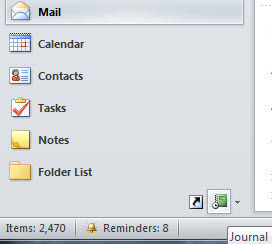
När du öppnar den här lilla appen kommer du att inse ganska snabbt att det inte är så lite alls. Om du lämnar journalen öppen i ett hörn på skärmen kan du använda den under hela dagen för att hålla reda på alla dina aktiviteter bara genom att klicka på en knapp - Journalposten.

När du startar en ny journalpost ger du bara ett namn (ämne), väljer en typ av post som ett telefonsamtal, ett e-postmeddelande eller en uppgift som du arbetar med och klickar sedan på "Starttid" -knappen Det är allt. Bara komma på jobbet. Du kan skriva en beskrivning av verket så att du senare när du visar din dagbok kommer att ha en detaljerad redogörelse för vad du gjorde den dagen, men verkligen är värdet av detta verktyg förmågan att hålla en daglig logg över dina aktiviteter med mycket liten ansträngning på Allt. Öppna bara och klicka.
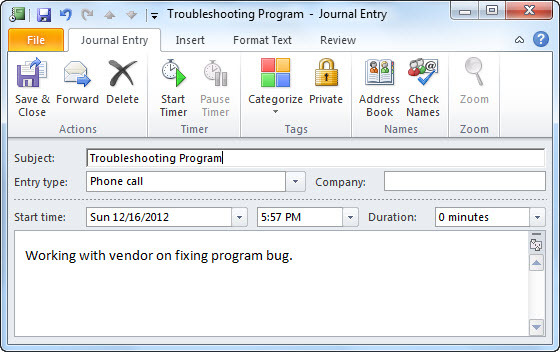
Från inuti journalposten kan du också snabbt starta alla andra Outlook-appar som ett e-postmeddelande, ett möte, en ny uppgift och mer. Med andra ord, detta gör faktiskt Journal-verktyget till det bästa projektledningscentret för vart och ett av de projekt du kanske arbetar med på ditt jobb. Vilket bättre sätt att hålla reda på de totala timmarna du har spenderat på varje projekt, plus ha förmåga att knyta alla dina aktiviteter som uppgifter, e-postmeddelanden och mer direkt till projektet spela in?

Om du vill se hur mycket tid du har ägnat åt projektet eller om ditt projekt faller inom det projicerade tidslinjen som tilldelats av din chef, klicka bara på ikonen "Tidslinje" så ser du journalposterna som läggs ut över en kalender tidslinje.

Du kan också fokusera på tidslinjen och visa den efter timme, inte bara på dagen.
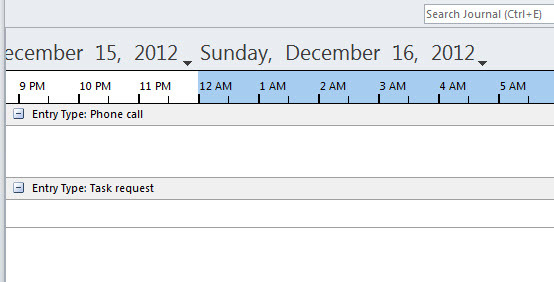
Bäst av allt, om din chef fortsätter att fråga dig vad du har arbetat med, är allt du behöver göra att högerklicka på projektets tidskrift och välja alternativet "Dela". Dela bara ut tidskriften till din chef, så kan han eller hon snabbt övervaka dina framsteg och hur mycket tid du ägnar dig åt projektet utan att behöva fortsätta att plåga dig om vad du arbetar på. Ett bra förhållande mellan chef och arbetare känner verkligen till öppenhet och kommunikation, så att erbjuda den här typen av samarbete och synlighet med din chef skulle enkelt få några ganska stora poäng.

Naturligtvis behöver du inte se dina poster under en lång tidslinje. Om du bara vill ha ett snabbt ögonblick på allt du har arbetat med på senare tid kan du bara växla till "Entry List" -vyn och sortera efter datum.
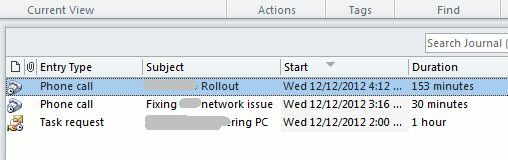
När din lista över journalposter blir obscenen lång, har du ingen rädsla - du kan bara högerklicka på tidslinjen eller postlista och välj "Gå till datum ..." Detta ger dig möjligheten att se alla poster du gjorde på en viss dag.

Så nästa gång din kollega säger: "Hej, kommer du ihåg det projekt vi arbetade med i februari förra året?" - du kan öppna bara din superhandiga Journal-app, gå till det datumet och minns alla dina anteckningar och aktiviteter från det tid. Du kommer att blåsa bort alla med din förmåga att komma ihåg allt du någonsin har gjort och varje projekt du har genomfört.
Det är Journal-appen i teorin ändå. Hur människor faktiskt genomför det är en helt annan historia. Och hur du sätter det i praktiken är helt upp till dig, men var bara medveten om att verktyget finns där om du någonsin behöver det.
Har du någonsin använt Outlook Journal-verktyget i Outlook? Hur har det gjort ditt jobb enklare? Dela dina erfarenheter med det i kommentarerna nedan!
Bildkredit: Läder Notebook Via Shutterstock
Ryan har en kandidatexamen i elektroteknik. Han har arbetat 13 år inom automationsteknik, 5 år inom IT och är nu en applikationsingenjör. Tidigare chefredaktör för MakeUseOf, han talade på nationella konferenser om datavisualisering och har varit med på nationell TV och radio.


